
Reparo de fotos com IA
Repare suas fotos, melhore a qualidade e restaure momentos preciosos com uma solução baseada em IA.
01/08/2020 • Arquivado para: Recuperação de fotos/câmeras • Soluções comprovadas
Está lidando com mídia? Especialmente imagens? Então a pixelização ou imagens pixelizadas são um dos obstáculos comuns com que você se vai deparar. A Pixelização é um fenómeno que representa as regiões de bitmap, ou seja, pequenos quadrados coloridos em pixéis de grande tamanho. Faz com que a resolução das imagens seja pobre e, portanto, torna-as desfocadas e granulosas. Assim, dá o termo de imagens pixelizadas a estas imagens. A utilização destas imagens pixelizadas em qualquer conteúdo torna-as menos valiosas e é um incómodo para os leitores com sua textura desfocada. As baixas resoluções integradas nestas imagens tornam-nas uma má escolha para serem utilizadas em qualquer dos conteúdos. Mas espere! Isto não é algo que não possa ser corrigido. A reparação de imagens pixelizadas inclui um número de soluções, ou seja, a reparação de imagens pixelizadas online e a reparação de imagens pixelizadas em photoshop.
Segue-se a lista de possíveis soluções para corrigir imagens pixelizadas online, corrigir imagens pixelizadas em photopshop e utilizando um aplicativo de terceiros.
Você entendeu o conceito de pixelização em imagens? Então vamos avançar para as razões que tornam essas imagens pixelizadas e você precisa de uma solução para corrigir esse problema. Por falar em causas, aqui está a lista que apresenta as mais relevantes:
Seja qual for o motivo, precisamos corrigir as imagens pixelizadas para podermos usufruir do conteúdo. Uma vez compreendido e claro o motivo, o passo seguinte é encontrar a solução apropriada para corrigir imagens pixelizadas.
Segue-se a lista de possíveis soluções para corrigir imagens pixelizadas online, corrigir imagens pixelizadas em photopshop e utilizando um aplicativo de terceiros. Vamos verificar cada uma das seguintes para resolver o problema em pouco tempo.
Se você olhar para uma imagem pixelizada na tela com sua textura granulada e desfocada, a primeira solução em que você pensa é ir online e tentar corrigir a imagem pixelizada. As ferramentas online estão prontamente disponíveis e a seu serviço e oferecem a você uma ajuda para fazer o trabalho em pouco tempo. Além disso, você pode utilizá-las sem qualquer restrição, baixando em primeiro lugar e depois aguardando que iniciem em seu dispositivo para que possa usá-las. Basta escolher sua ferramenta, carregar a imagem e corrigir a imagem pixelizada em poucas etapas. E já está!
Uma dessas ferramentas de edição e manipulação de fotos online e que ajuda a corrigir a imagem pixelizada é o Fotor. Fornecendo a você recursos incríveis de edição digital, o Fotor oferece uma ampla gama de serviços, desde a edição até o retoque, remodelação e design. Quando se trata de corrigir imagens pixelizadas online, a ferramenta preferida que aparece na barra de busca é o fotor.com. Abaixo está a lista de etapas que você pode seguir para corrigir as imagens pixelizadas.
Etapa 1: Comece com o upload de sua imagem para o site, ou seja, fotor.com
![]()
Etapa 2: Agora, selecione a opção "Efeitos" no menu à esquerda
Etapa 3: Procure a opção "Pixelate".
Etapa 4: Em seguida, use a barra de rolagem para mover para a esquerda e para realizar uma ação e minimizar a pixelização.
Se seguir as etapas mencionadas acima, é possível eliminar a pixelização e corrigir imagens pixelizadas online em pouco tempo.
Outra opção viável para a correção de imagens pixelizadas é o uso de um software de edição de alto nível, nada mais nada menos que o Photoshop. É um software inigualável capaz de transformar imagens simples em imagens panorâmicas. Tudo o que você precisa fazer é baixar o software e também adquirir alguns de seus recursos para ter acesso a toda a ampla gama do mundo da edição. Demora apenas alguns segundos para corrigir as imagens pixelizadas e fornecer uma imagem nova, clara e vibrante com excelente visualização.
Em seguida, apresentamos as etapas com as quais você pode corrigir imagens pixelizadas no photoshop em segundos.
Etapa 1: Comece por abrir a imagem no Photoshop.
Etapa 2: Agora selecione a opção Filtro e Desfoque.
Etapa 3: A próxima etapa é selecionar Azul Gaussiano e mover a barra para um intervalo aceitável. Clique em OK.
Etapa 4: Agora, clique em Filtro e Tornar Nítido.
![]()
Etapa 5: Aqui, selecione a opção "Tornar Nítido".
Etapa 6: Use a barra para mover para um nível aceitável. Clique OK quando terminar.
Etapa 7: Por último, salve a imagem.
Você consegue corrigir a imagem pixelizada no photoshop em poucas etapas. O Photoshop oferece outra maneira de corrigir a imagem pixelizada
Etapa 1: Faça um clique com o botão direito do mouse na imagem e depois clique em Camada para criar nova camada.
Etapa 2: Clique em Opções de Mesclagem no menu superior e selecione Cor Mais Clara.
Etapa 3: Em seguida, selecione a opção de Filtros e Ruído.
Etapa 4: Selecione a opção de Remover manchas e obtenha um nível favorável.
Etapa 5: A próxima etapa é selecionar Imagem, Ajustes e Brilho/Contraste.
Etapa 6: Ajuste tudo para encontrar um nível preferível.
Se o primeiro caminho não funciona, o segundo oferece muito mais!
Disponível no mundo digital como a alternativa flexível para o photoshop, que é uma solução cara, o Paint.net é uma solução confiável para usar e corrigir as imagens pixelizadas de forma bastante prática. É uma ferramenta gratuita para usar e agitar as atividades de edição para sua mídia. Sendo a solução para seu problema de correção da imagem pixelizada, o paint.net oferece várias possibilidades. Aqui são mencionadas as etapas para corrigir a imagem pixelizada.
Etapa 1: Comece por abrir a imagem no Paint.NET.
Etapa 2: Em seguida, selecione Efeitos
Etapa 3: Navegue para a opção Desfoque e selecione Desfoque Gaussiano.
Etapa 4: Use o cursor para mover a barra para reduzir o efeito de pixelagem.
Etapa 5: Agora, clique novamente em Efeitos e selecione a opção Foto e Nitidez.
![]()
Etapa 6: Ao usar a barra, obtenha um nível apropriado para esse efeito em particular.
Etapa 7: Conclua o processo salvando a imagem.
É assim que você pode corrigir a imagem pixelizada em paint.net em poucas etapas. Mas é muito fácil!
Após uma série de opções online e alguns softwares dispendiosos, aqui vem uma opção para corrigir a imagem pixelizada que vale a pena!
Sendo um software de aplicativo de terceiros, o Repairit é um software versátil para corrigir quase todos os problemas relacionados à sua mídia em seu dispositivo. Desde a correção das imagens pixelizadas até o reparo de fotos JPG/JPEG corrompidas. O software ajuda a corrigir as fotos corrompidas ou danificadas que de outra forma não seriam editáveis em nenhuma outra ferramenta ou software de edição convencional.
Sendo a opção mais confiável para corrigir as imagens corrompidas ou pixelizadas, o Repairit é tudo o que você precisa. Os recursos chave incluem:
Basta baixar o software e vamos começar.
Abaixo está uma série de etapas que você pode seguir para reparar fotos JPG/JPEG com o Wondershare Repairit.
Etapa 1: Comece baixando, instalando e abrindo o software de reparo JPEG.
Etapa 2: Selecione a opção "Adicionar arquivo" e então selecione o arquivo JPEG/JPG corrompido visado.
Etapa 3: Todos os arquivos selecionados aparecerão na tela seguinte. Clique em Selecionar Tudo para selecionar todos os arquivos para reparo. Ou escolha o único arquivo desejado.

Etapa 4: Selecione a opção Reparar para iniciar o reparo do arquivo selecionado.
Etapa 5: Uma vez concluída a ação de reparo, você pode escolher qualquer arquivo para pré-visualizar no painel do lado direito.

Etapa 6: Selecione a opção de Salvar Arquivo Reparado para salvar os arquivos JPEG reparados em sua localização de destino.
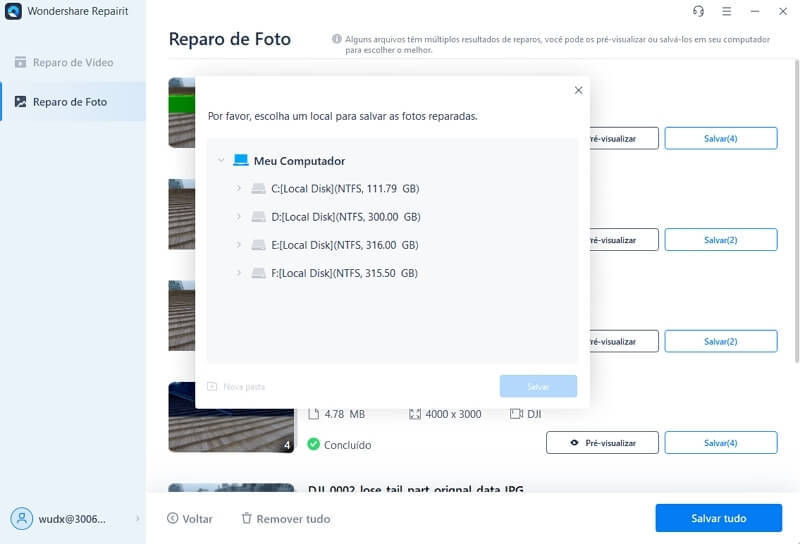
Já está! Você já está terminou de corrigir sua imagem pixelizada ou corrompida com o Wondershare Repairit em pouco tempo. Era apenas uma questão de seguir as etapas certas.
Portanto, da próxima vez que você enfrentar o problema de imagens pixelizadas, você sabe exatamente qual mecanismo de reparo você precisa seguir e obter uma alta resolução e imagem perfeita em segundos.
Luís Santos
chief Editor